Пользователь часто может находить в интернете файлы с такими форматами. Обычно в них хранятся графические материалы. Часто в таком виде распространяются комиксы, манга и тому подобные вещи. Фактически эти файлы представляют собой обычные архивы с определенным материалом внутри, их можно распаковать, либо просмотреть при помощи специальных приложений. Существует несколько таких псевдоформатов:
- CBR — переименован из архива в формате RAR;
- CBZ — из архива в формате ZIP;
- CB7 — из архива в формате 7-Zip;
- CBT — переименован из архива в формате TAR;
- CBA — из архива в формате ACE;
Далее будет описано то, какими способами лучше всего открывать такие данные. Если же пользователь просто хочет извлечь всю информацию, то их можно распаковать при помощи соответствующего архиватора.
Приложение Calibre
Это бесплатное и свободно распространяемое приложение под названием Calibre E-Book Management позволяет просматривать электронные книги, также может конвертировать один формат в другой. Утилита также с легкостью сможет открыть файлы с комиксами с расширением CBR или CBZ.
Как открыть cbr файл

После загрузки приложения и запуска файла все равно будет выскакивать окно системы, в котором предлагается выбрать программу. Чтобы это не происходило, потребуется совершить несколько действий. Для начала следует запустить программу и перейти к разделу настроек.

Далее стоит перейти в раздел Интерфейс и там выбрать пункт, отвечающий за Поведение. В правом столбце пользователь может выбрать те расширения, которые автоматически будут открываться в данной программе. Здесь потребуется выбрать пункты, которые планируется просматривать через приложение. Однако, это относится только к списку книг, чтобы добавить файл в него, его следует захватить и перетащить на окно программы.
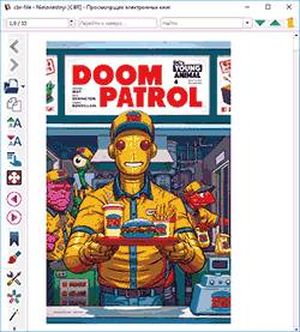
В случае, когда хочется, чтобы данные открывались также, как и всегда, стоит нажать на файл с требуемым расширением правой кнопкой мыши, после чего выбрать пункт «Открыть с помощью» и щелкнуть по приложению. Внизу окна следует поставить галочку. Такое действие придется провести для каждого формата, однако, потом все подобные данные открывать станет гораздо проще.
Что делать, если дисковод на компьютере не открывается
Загрузить можно из https://calibre-ebook.com/ . В пути установки приложения не должно быть каталогов с русскими буквами, язык выбирается при установке.
CDisplay Ex
Это приложение специализируется на файлах с расширениями CBR или CBZ, скачать его можно с сайта http://www.cdisplayex.com/ . При установке есть возможность выбора русского языка, также сменить его можно в настройках утилиты. Может предлагать установку дополнительно ПО, которое не является необходимым.
Интерфейс довольно прост и понятен. Для открытия данных следует зайти в файл — загрузить файл, после чего выбрать нужные данные. Также данные можно просто перетащить на окно программы или открыть их двойным щелчком.

Для того, чтобы в следующий раз читать с того же места, можно нажать на «режим чтения». Есть возможность загрузить несколько файлов, например, целую серию комиксов, это позволит читать их, не отвлекаясь постоянно на запуск следующего пакета информации. Делается это также в меню файла или при нажатии правой кнопкой мыши по комиксу.
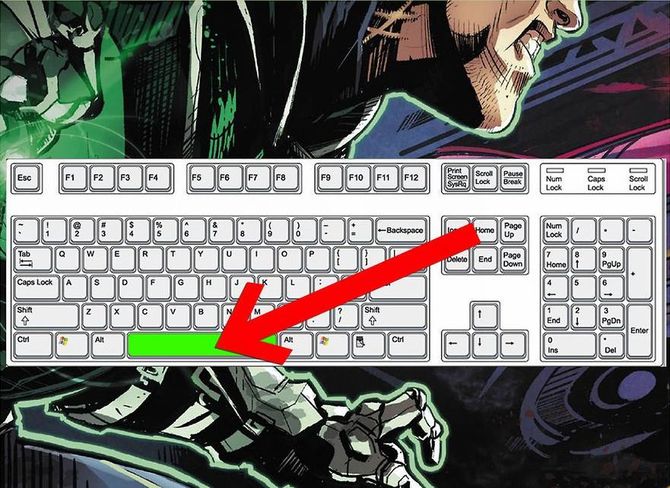
Основным элементом для прокрутки и смены страниц является пробел, фактически, можно прочесть весь комикс использовав лишь его.
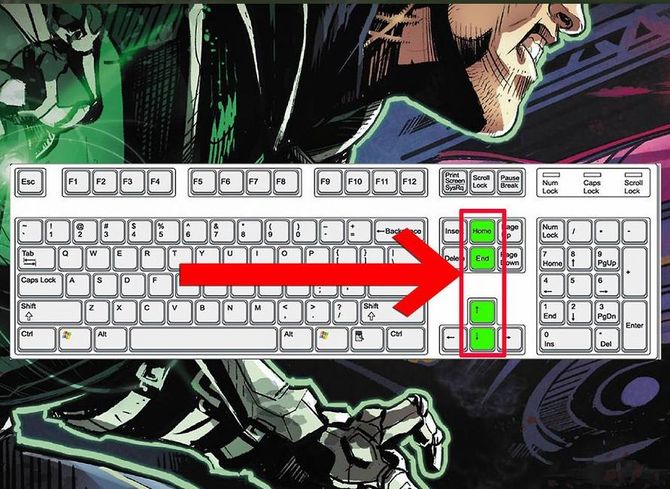
Home и end перекинут пользователя на первую и последнюю картинку, также страницы можно листать используя управление стрелками.
Другие программы
В этом разделе будет приведен небольшой список менее известных утилит, которые также могут использоваться для открытия файлов данного формата.
MComix

Неплохая утилита для просмотра комиксов. Может переворачивать изображения, имеется возможность настройки управления утилитой так, как это удобно пользователю.

Вообще, программа весьма дружелюбна и понятна с первого взгляда, многие вещи в ней можно настроить так, как удобно. Ссылка: https://sourceforge.net/projects/mcomix/files/
YACReader
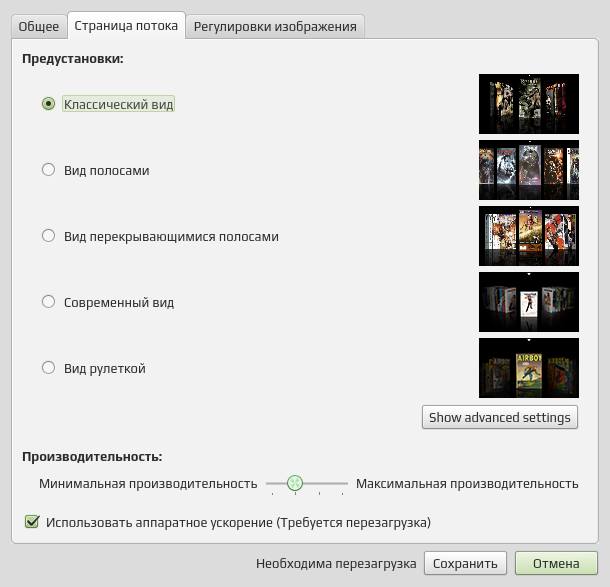
Обычно приложение для просмотра изображений, напоминает предыдущее. Имеется возможность настраивать вид комиксов, смещение картинок относительно оси и много другое.
Как управлять компьютером с устройств Андройд

Имеется специальный инструмент для увеличения части страницы, что может помочь, если картинка в небольшом разрешении или же, если требуется рассмотреть мелкую делать. Есть множество других удобных настроек, большую часть полезных опций можно видеть просто кликнув ПКМ. Скачать можно с https://www.yacreader.com/downloads
Comicrack

Приложение, которое также существует в варианте для андроид. Умеет тоже самое, что и все из них. Может распределять комиксы по разделам, сериям или авторам, так что теперь запутаться в своей коллекции будет еще сложнее. Загрузка: http://comicrack.cyolito.com/downloads
MangaMeeya

Обычная читалка, которая в основном «заточена» именно под мангу. Не требует установки, однако имеет несколько опция для настройки и отображения.
Чем открыть комиксы на Андройд
В этом разделе будет рассказано о том, какими приложениями лучше всего пользоваться для чтения комиксов на андроиде.
ComicRack Free

Программа позволяет читать сразу с двух страниц, также хорошо сортирует и наводит порядок в библиотеке. Ссылка https://play.google.com/store/apps/details?id=com.cyo.comicrack.viewer.freehttp://composs.ru/chem-otkryt-fajl-cbr-i-cbz/» target=»_blank»]composs.ru[/mask_link]
Открываем комиксы в формате CBR
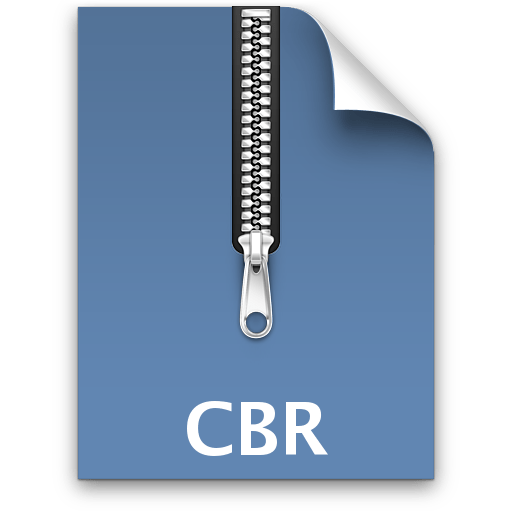
CBR (Comic Book Archive) – представляет собой содержащий файлы картинок архив RAR, в котором переименовано расширение. В большинстве случаев, данный псевдоформат применяется для хранения комиксов. Посмотрим, с помощью какого софта его можно открыть.
Софт для просмотра CBR
CBR можно запустить с помощью специализированных приложений для просмотра электронных комиксов. Кроме того, работу с ним поддерживают многие современные приложения для просмотра документов. Также, учитывая, что CBR – это, по сути, архив RAR, его можно открыть программами-архиваторами, поддерживающими работу с данным форматом.
Способ 1: CDisplay
Первой специализированной программой для комиксов, которая стала поддерживать CBR, было приложение CDisplay. Посмотрим, как в нем происходит процедура открытия этих файлов.
- После запуска CDisplay экран становится абсолютно белым, причем на нем нет никаких элементов управления. Не пугайтесь. Для вызова меню достаточно кликнуть мышкой в любом месте экрана правой кнопкой. В перечне действий отметьте «Load Files» («Загрузить файлы»). Данное действие заменимо кликом по клавише «L».
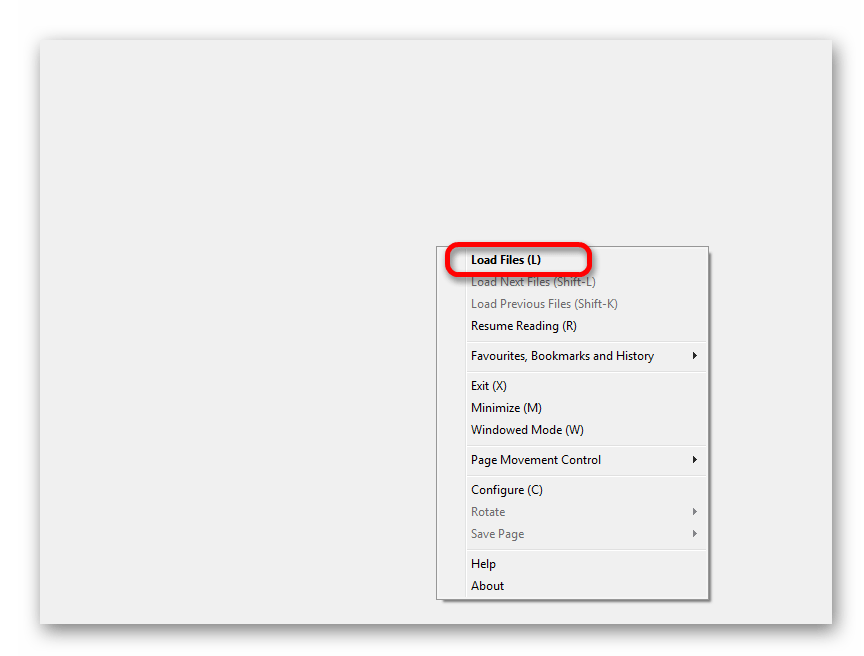
- Запускается инструмент открытия. Передвиньтесь в нем к папке, где находится целевой комикс CBR, отметьте его и нажмите «Открыть».
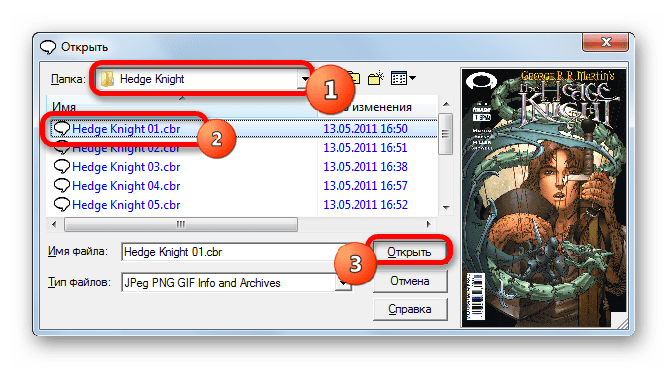
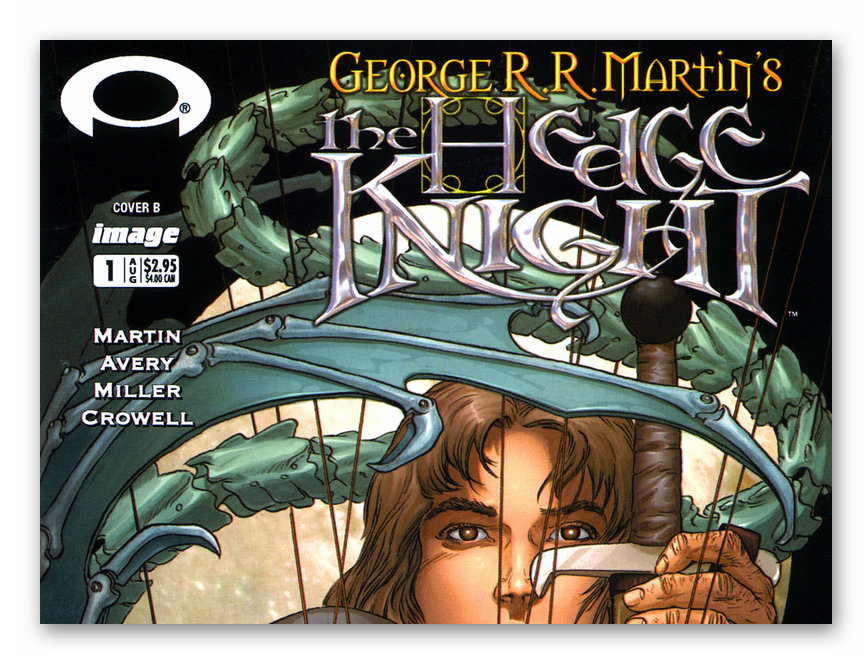
Способ 2: Comic Seer
Ещё одна программа для просмотра комиксов, умеющая работать с CBR — Comic Seer. Правда, данное приложение не русифицировано.
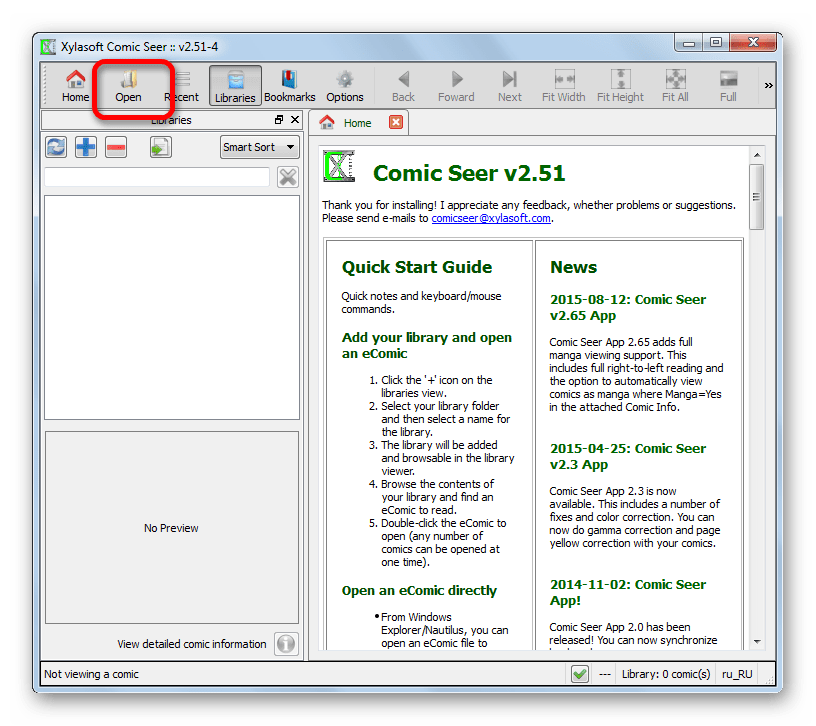
-
Запустите Comic Seer. Кликните по значку «Open» или примените нажатие Ctrl+O.
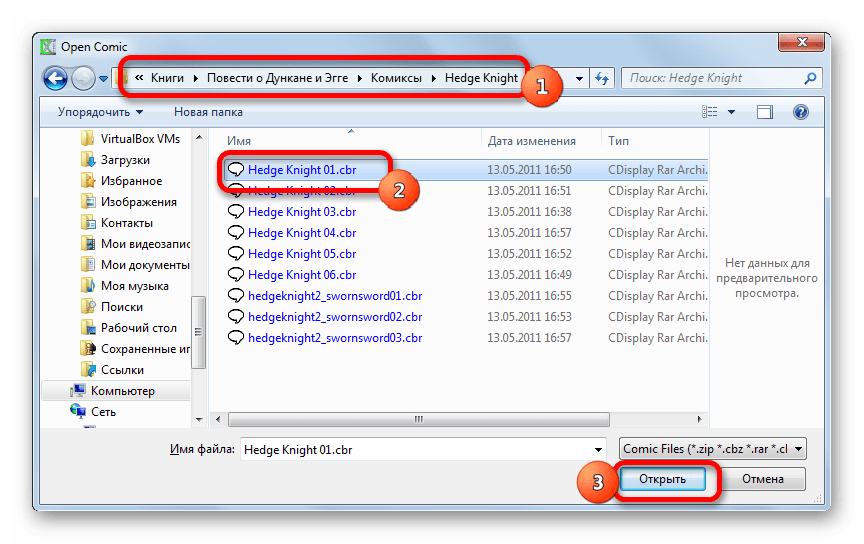
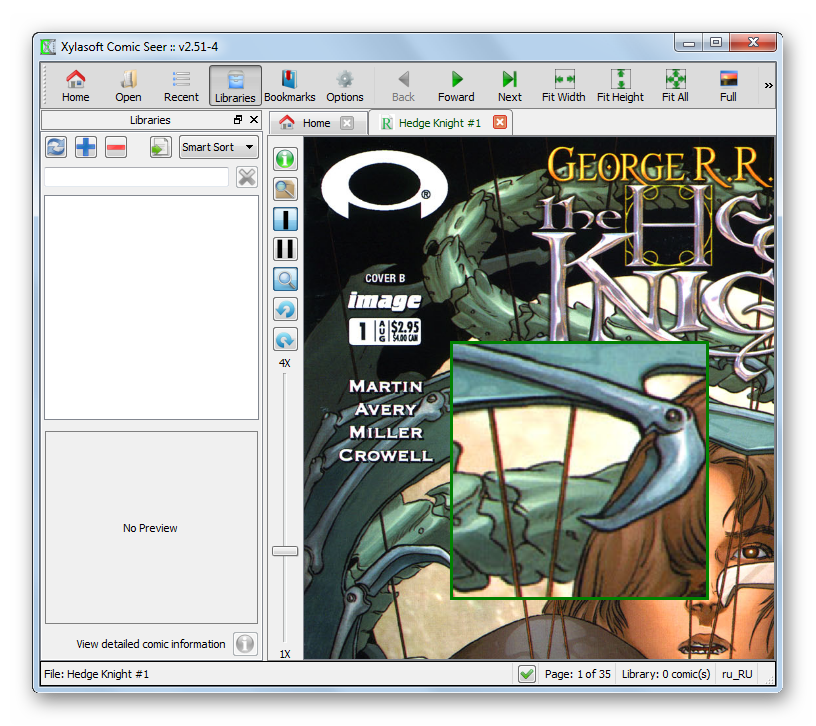
К сожалению, больше вариантов просмотреть новый комикс в Comic Seer не предусмотрено.
Способ 3: STDU Viewer
Открывать объекты CBR умеет также приложение для просмотра документов STDU Viewer, которое также можно причислить к «читалкам».
- Произведите запуск STDU Viewer. Для того, чтобы запустить окно открытия документа, достаточно произвести щелчок левой клавишей мыши по центру интерфейса программы, где написано: «Чтобы открыть существующий документ дважды щелкните здесь…».
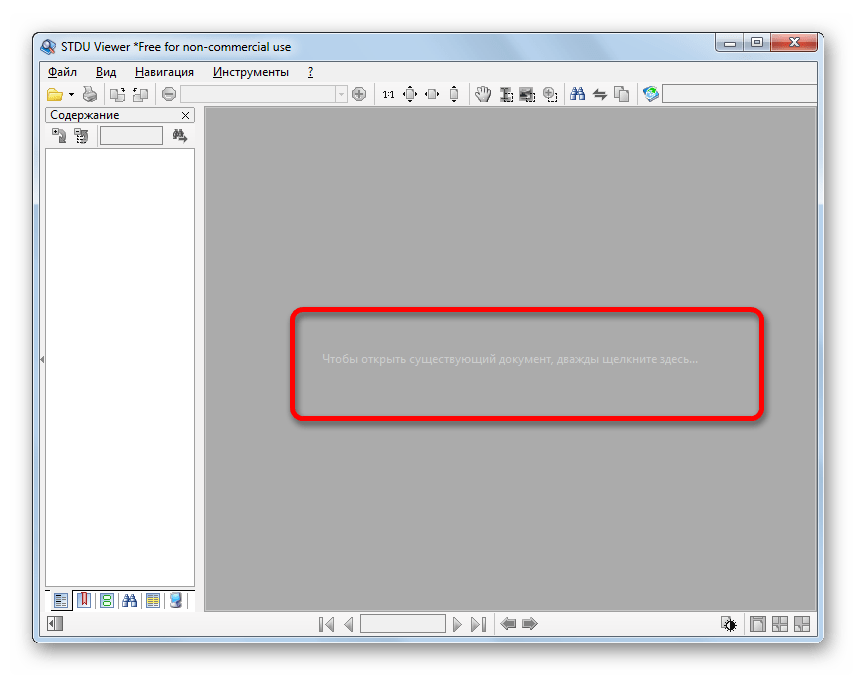 Тот же результат можно получить другим методом: кликните «Файл» в меню, а затем перейдите по «Открыть…».
Тот же результат можно получить другим методом: кликните «Файл» в меню, а затем перейдите по «Открыть…». 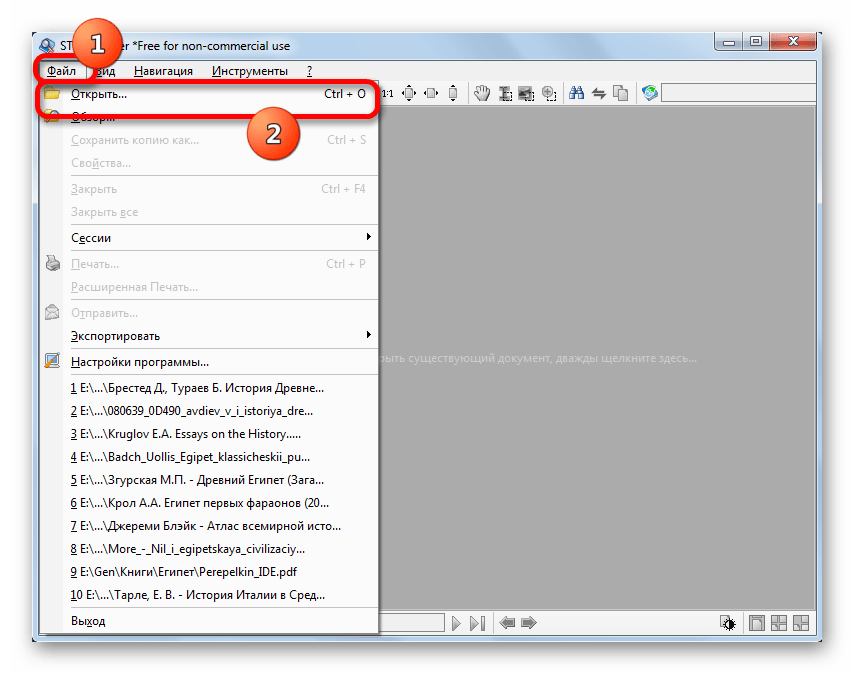 Либо нажав на значок «Открыть», который имеет форму папки.
Либо нажав на значок «Открыть», который имеет форму папки. 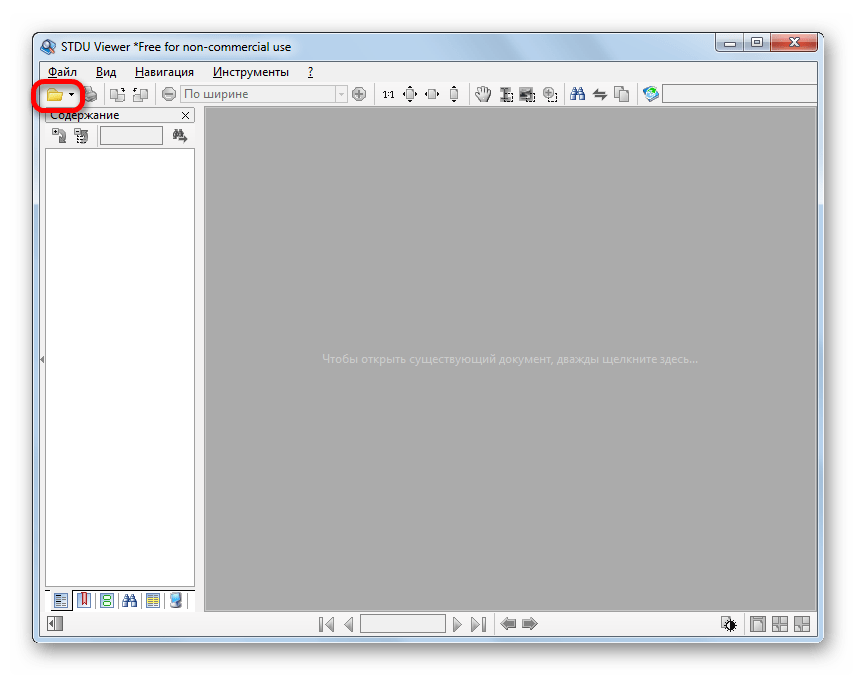 Наконец, существует возможность применения универсального сочетания кнопок Ctrl+O, которое используется для запуска инструментов открытия файлов в большинстве приложений на ОС Windows.
Наконец, существует возможность применения универсального сочетания кнопок Ctrl+O, которое используется для запуска инструментов открытия файлов в большинстве приложений на ОС Windows. - Вслед за запуском инструмента «Открыть» перейдите в ту директорию жесткого диска, где расположен объект CBR. После того, как он отмечен, щелкните «Открыть».
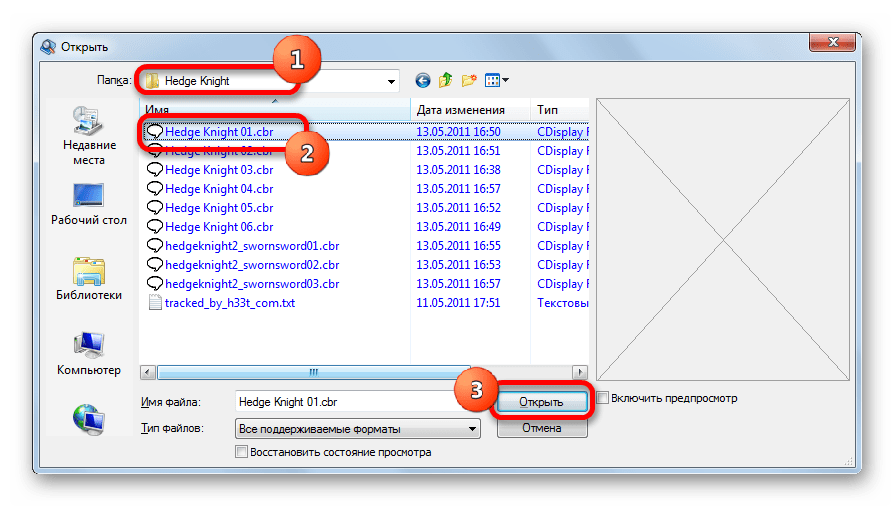
- Комикс будет доступен для просмотра через интерфейс STDU Viewer.
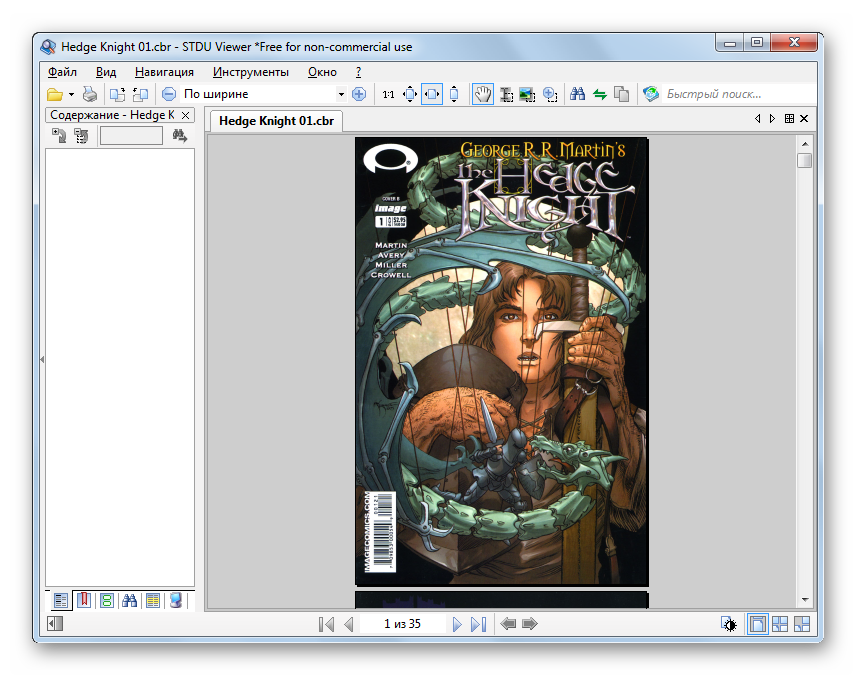
Существует также вариант просмотреть электронный комикс в STDU Viewer, перетащив его из Проводника в окно приложения так же, как это производилось при описании способа с применением программы ComicRack.
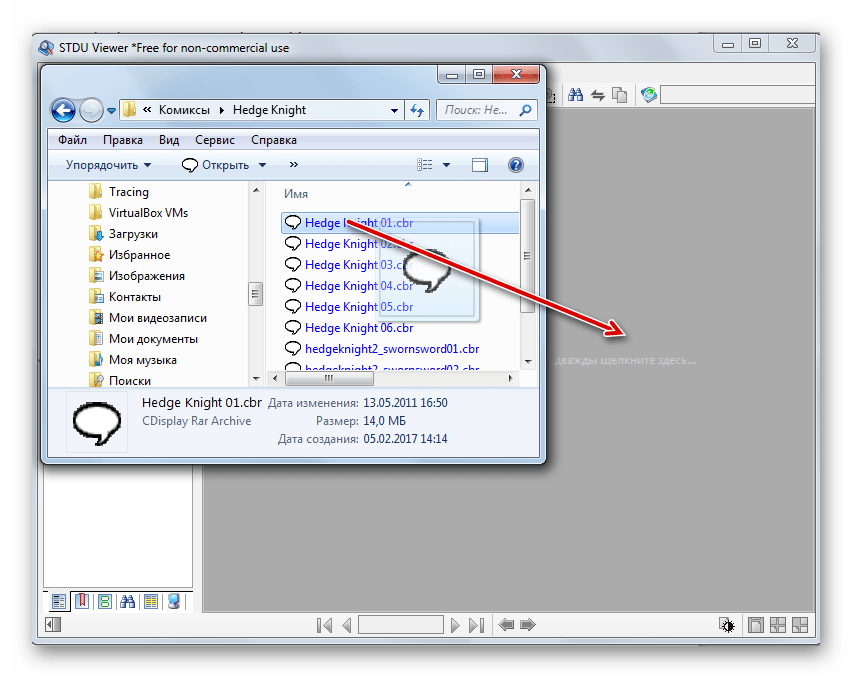
В целом нужно констатировать факт, что, несмотря на то, что приложение STDU Viewer довольно корректно работает с форматом CBR, оно все-таки меньше приспособлено для просмотра электронных комиксов, чем три предыдущие программы.
Способ 4: Sumatra PDF
Ещё один просмотрщик документов, который умеет работать с изучаемым форматом – это Sumatra PDF.
- После запуска Sumatra PDF щелкните в стартовом окне программы по надписи «Открыть документ».
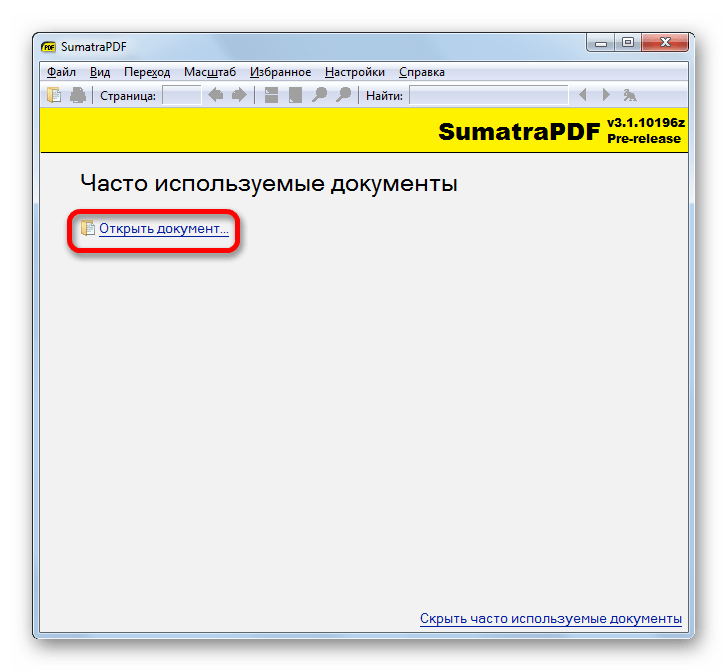 Если находитесь не на стартовой странице программы, то перейдите по пункту меню «Файл», а далее выберите «Открыть…».
Если находитесь не на стартовой странице программы, то перейдите по пункту меню «Файл», а далее выберите «Открыть…». 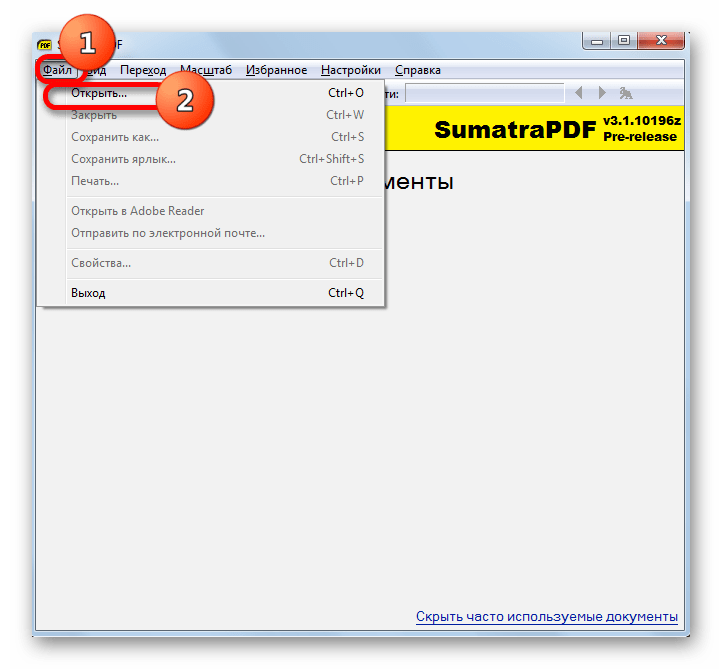 Либо можно воспользоваться иконкой «Открыть» в форме папки.
Либо можно воспользоваться иконкой «Открыть» в форме папки. 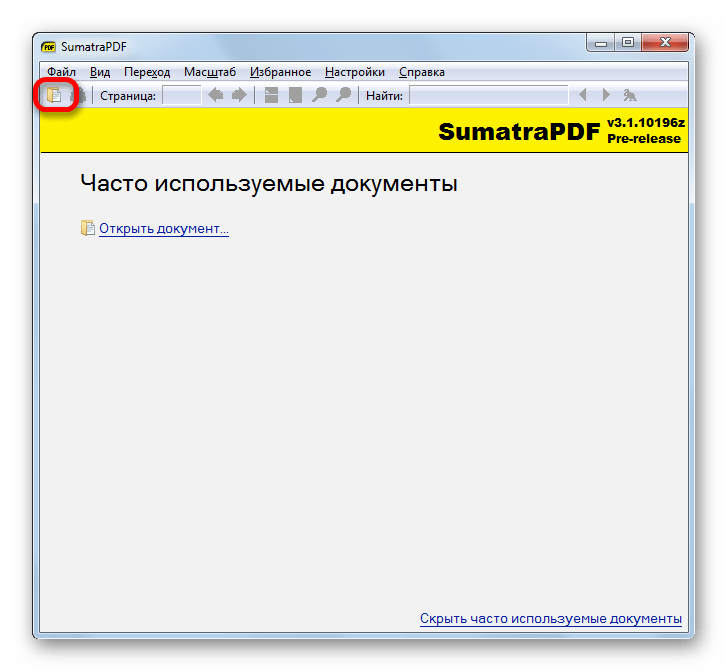 Если вам удобнее пользоваться горячими клавишами, то существует возможность применить Ctrl+O.
Если вам удобнее пользоваться горячими клавишами, то существует возможность применить Ctrl+O. - Запустится окно открытия. Перейдите в нем в ту папку, в которой размещен искомый объект. Выделив его, щелкните «Открыть».
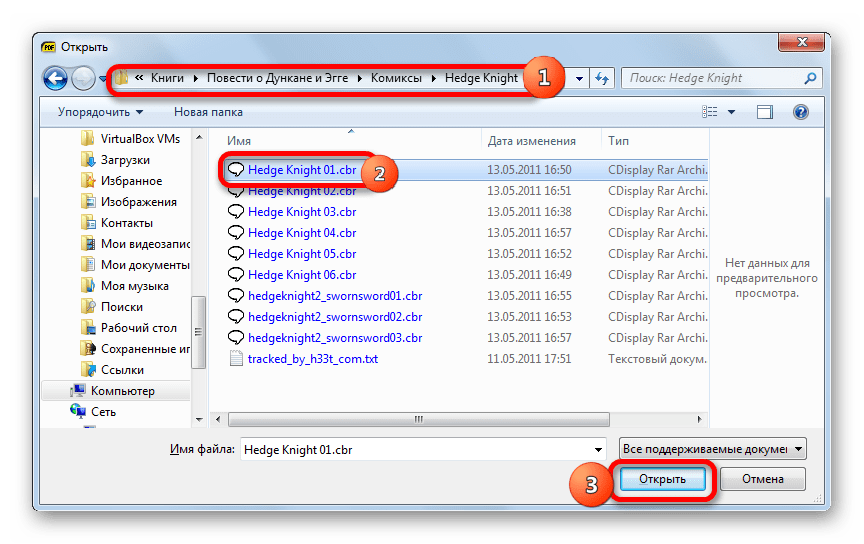
- Комикс запущен в Sumatra PDF.
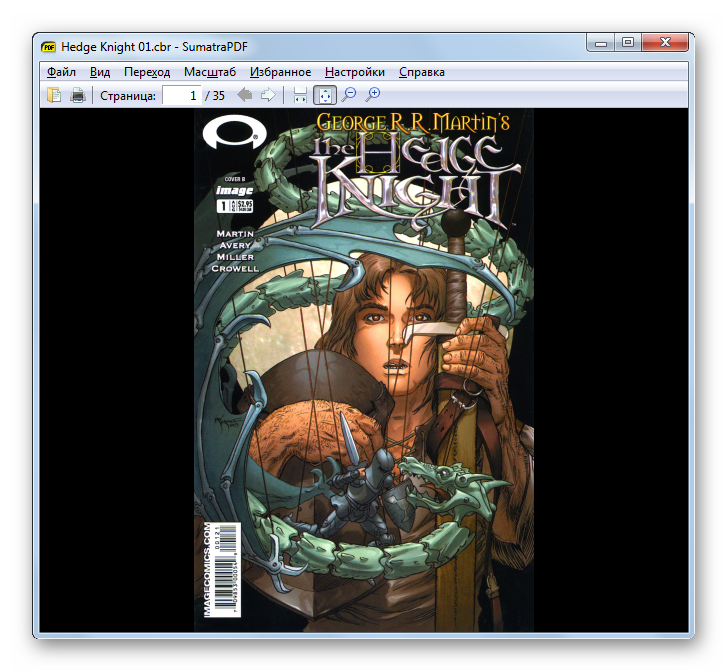
Также существует возможность его открытия путем перетаскивания из Проводника в рабочую область приложения.
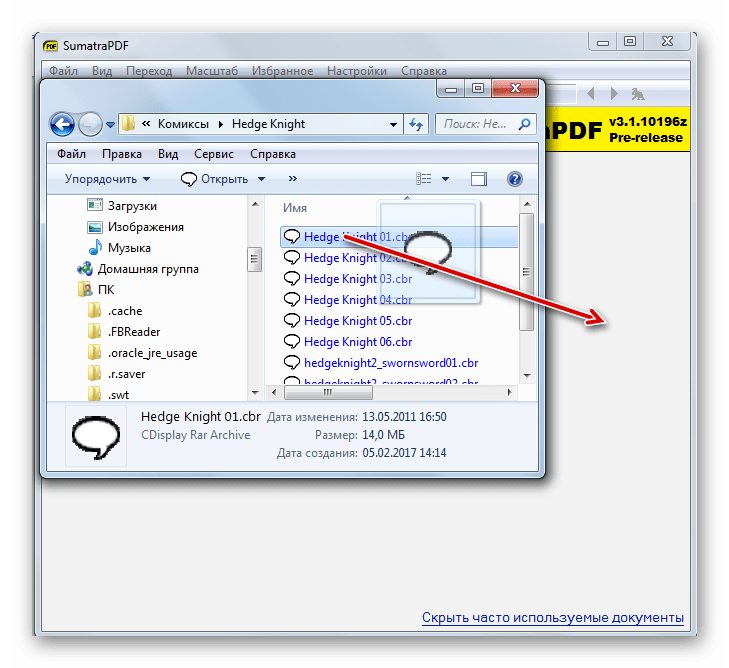
Sumatra PDF тоже не является специализированной программой для просмотра комиксов и не имеет специфических инструментов для работы с ними. Но, тем не менее, формат CBR отображает так же корректно.
Способ 5: Universal Viewer
Работать с форматом CBR умеют также некоторые универсальные просмотрщики, которые открывают не только документы, но и видео, а также контент других направлений. Одной из таких программ является Universal Viewer.
- В интерфейсе Universal Viewer щелкните по иконке «Открыть», которая принимает форму папки.
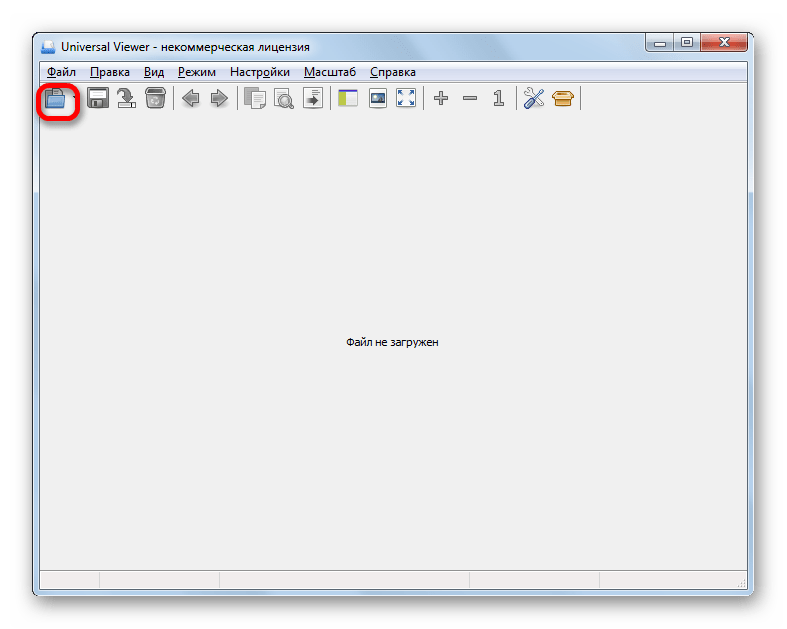 Эту манипуляцию можно заменить нажатием по надписи «Файл» в меню и последующим переходом по наименованию «Открыть…» в представленном списке.
Эту манипуляцию можно заменить нажатием по надписи «Файл» в меню и последующим переходом по наименованию «Открыть…» в представленном списке. 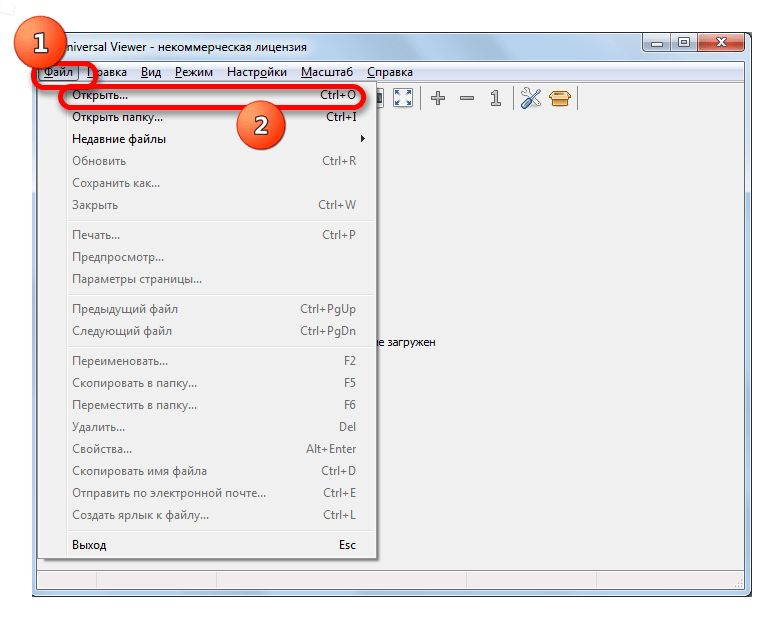 Ещё один вариант подразумевает применение комбинированного сочетания Ctrl+O.
Ещё один вариант подразумевает применение комбинированного сочетания Ctrl+O. - Любое из перечисленных действий приводит к активации окошка «Открыть». С помощью этого инструмента переместитесь в тот каталог, где помещен комикс. Отметьте его и выполните щелчок по «Открыть».
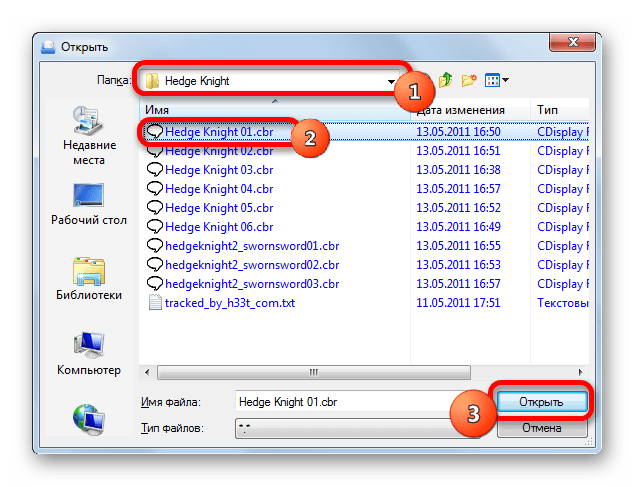
- Комикс будет отображен через интерфейс Universal Viewer.
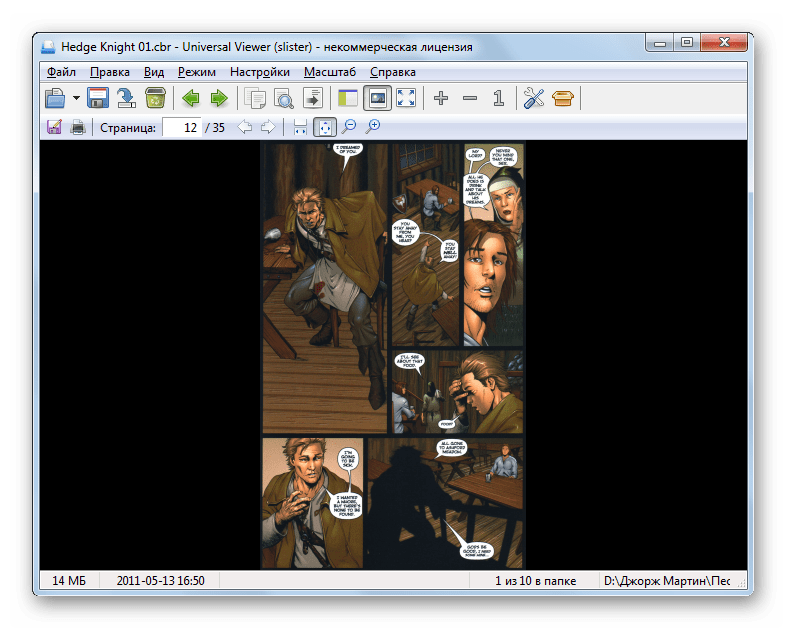
Тут также действует вариант перетягивания объекта из Проводника в окошко приложения. После этого вы сможете наслаждаться просмотром комикса.
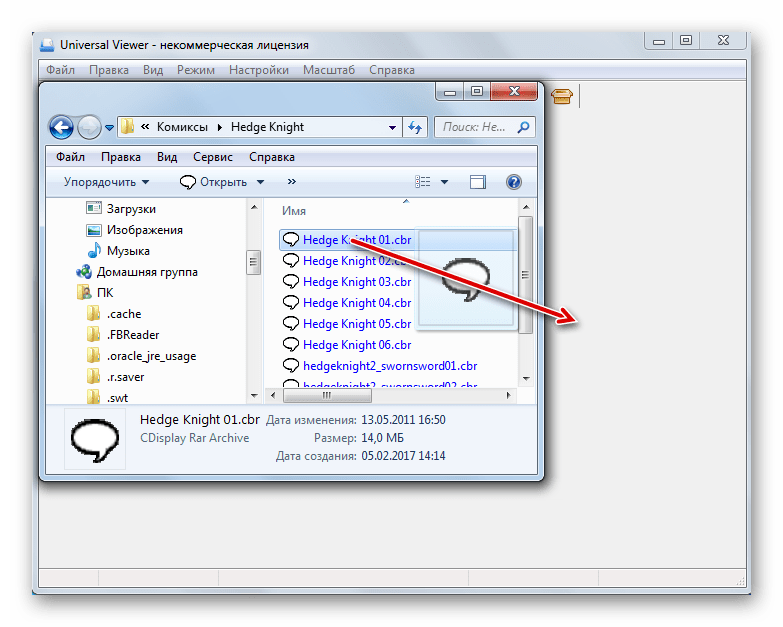
Способ 6: ComicRack
Одним из самых популярных приложений, специально предназначенных для просмотра комиксов, которое работает с форматом CBR, является ComicRack.
- Запустите ComicRack. Щелкните по пункту «Файл» в меню. Далее в списке перейдите по «Открыть…». Либо можно применить сочетание кнопок Ctrl+O.
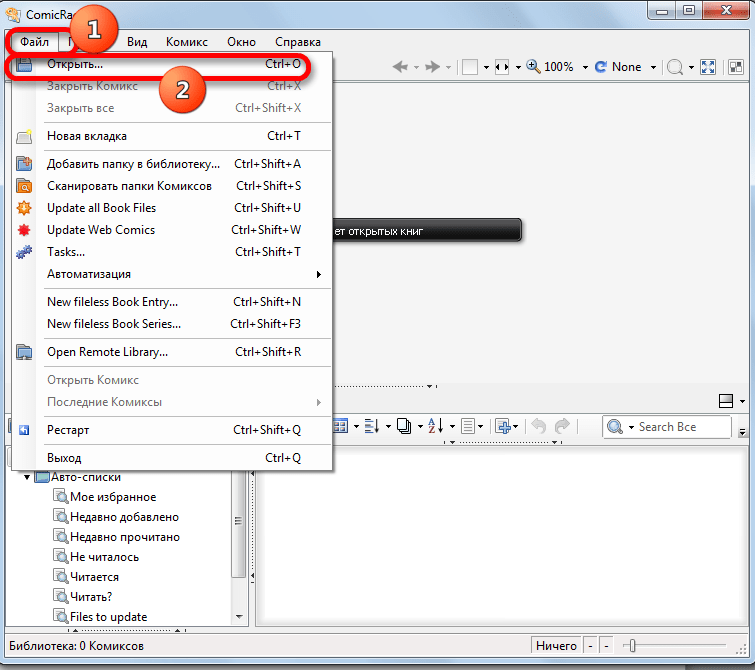
- В окне запуска файла, которое отобразится после этого, переместитесь в ту область винчестера, где хранится нужный электронный комикс с расширением CBR. Чтобы нужный объект отобразился в окне, переставьте переключатель расширения файлов справа от области «Имя файла» в позицию «eComic (RAR) (*.cbr)», «Все поддерживаемые файлы» или «Все файлы». После отображения в окне отметьте его наименование и нажмите «Открыть».
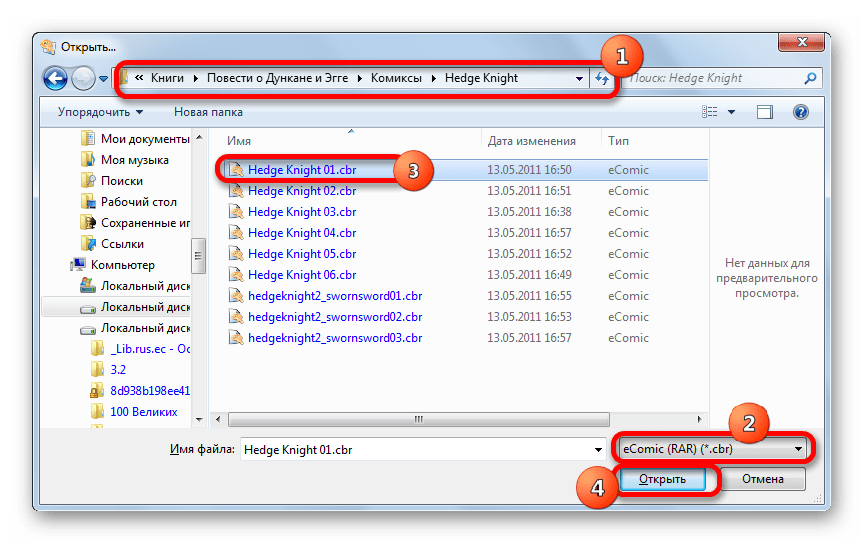
- Электронный комикс будет открыт в ComicRack.
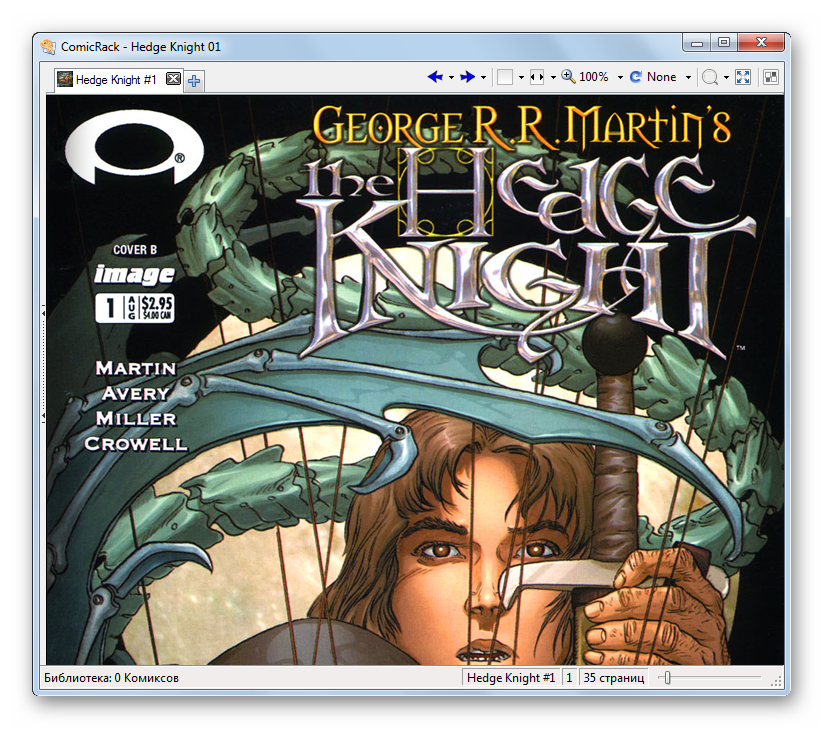
CBR можно также просмотреть, перетащив его из Проводника Windows в ComicRack. Во время процедуры перетягивания на мышке должна быть зажата левая кнопка.
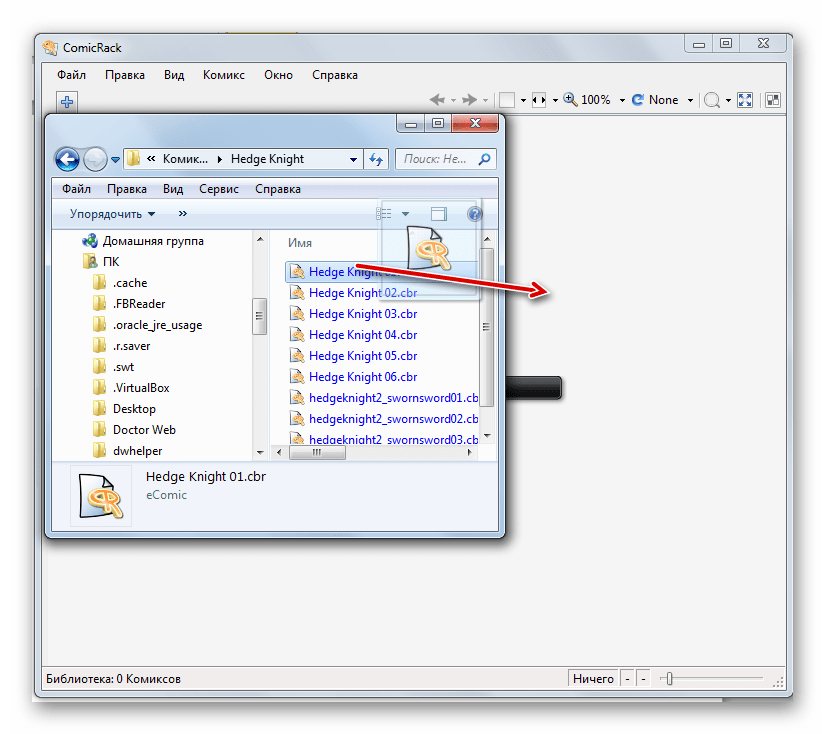
Способ 7: архиватор + просмотрщик изображений
Как уже было сказано выше, формат CBR – это, по сути, архив RAR, в котором расположены файлы изображений. Поэтому просмотреть его содержимое можно при помощи архиватора, поддерживающего RAR, и установленного по умолчанию на компьютере просмотрщика изображений. Посмотрим, как это можно воплотить на примере приложения WinRAR.
- Активируйте WinRAR. Щелкните по наименованию «Файл». В списке отметьте «Открыть архив». Также можно применить сочетание Ctrl+O.
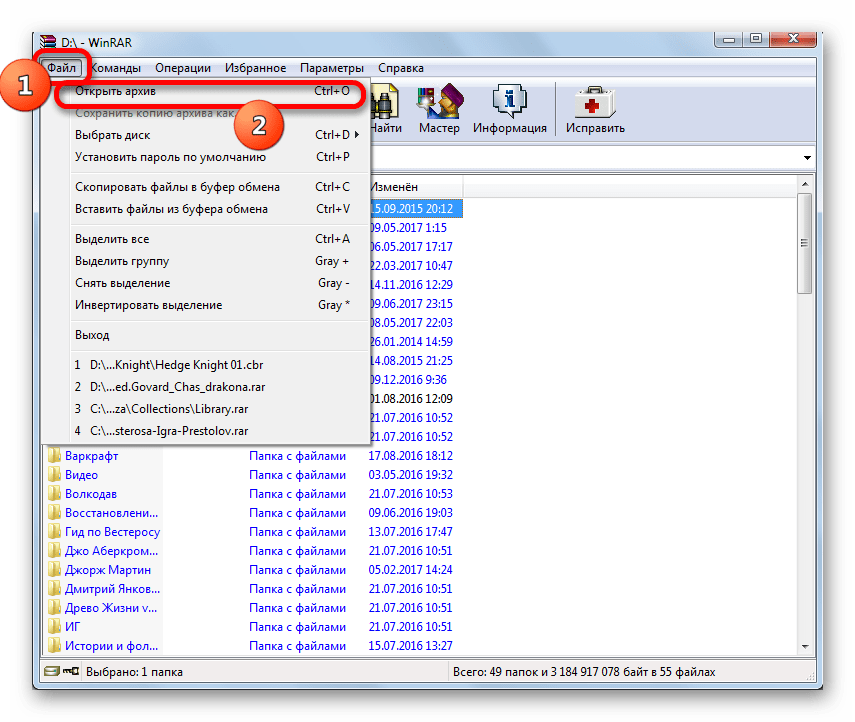
- Запускается окно «Поиск архива». Обязательно в поле типов форматов выберите вариант «Все файлы», иначе файлы CBR просто не отобразятся в окне. После того, как вы перейдете в директорию расположения нужного объекта, отметьте его и щелкните «Открыть».
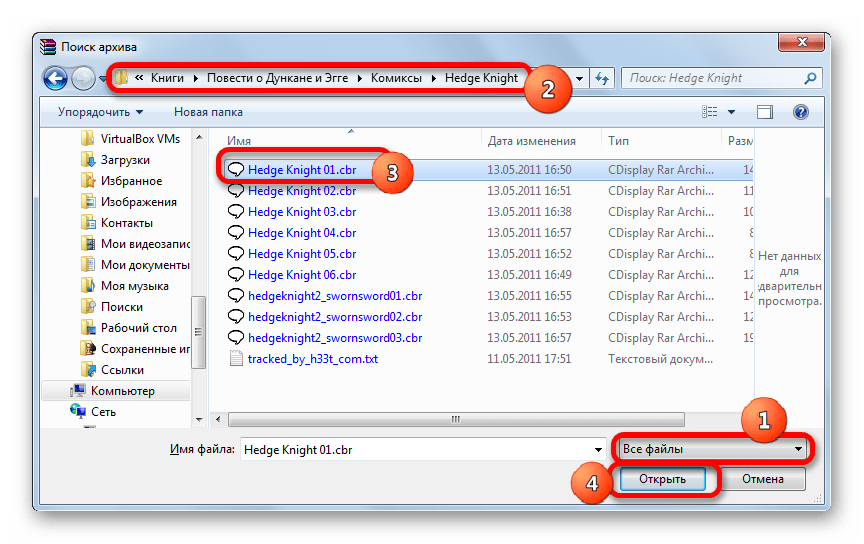
- В окошке WinRAR откроется перечень расположенных в архиве изображений. Отсортируйте их по наименованию по порядку, кликнув по названию столбца «Имя», и кликните дважды левой кнопкой мышки по первому в списке.
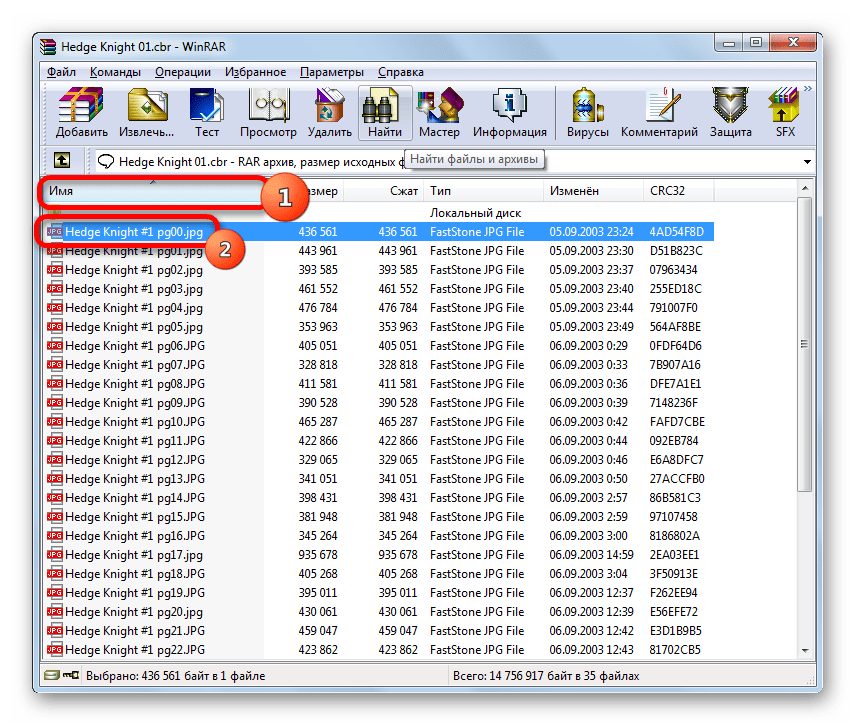
- Изображение будет открыто в том просмотрщике картинок, который установлен на данном компьютере по умолчанию (в нашем случае это программа Faststone Image Viewer).
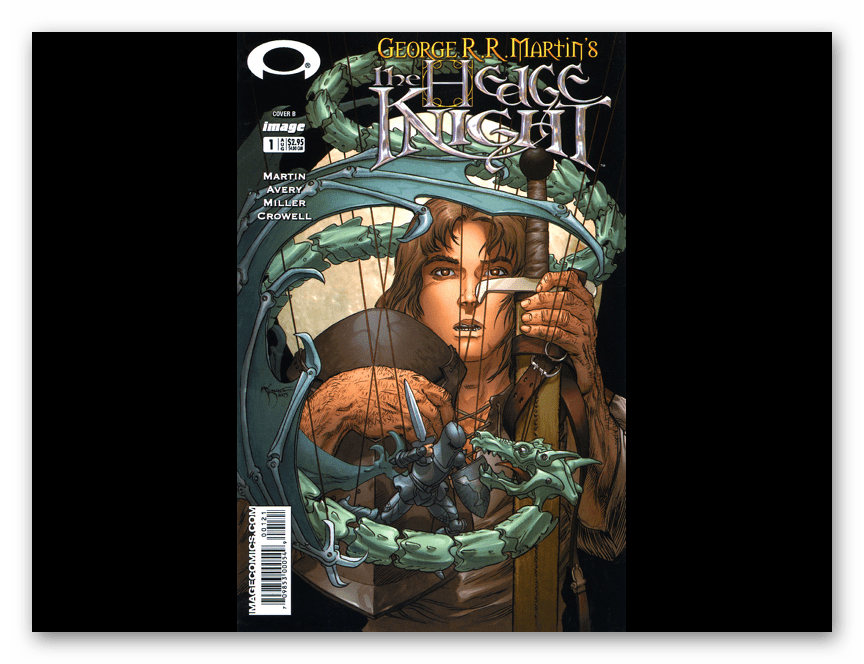
- Аналогичным образом можно просматривать и другие изображения (страницы комикса), которые расположены в архиве CBR.
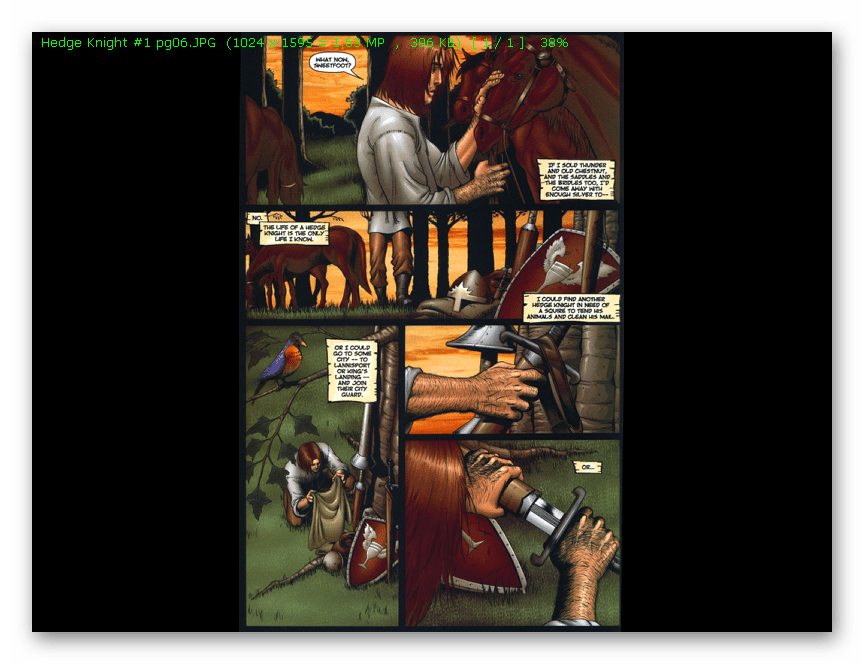
Конечно, для просмотра комиксов данный способ с применением архиватора наименее удобный из всех перечисленных вариантов. Но, в то же время, с его помощью можно не только просматривать содержимое CBR, но и редактировать его: добавлять новые файлы изображений (страницы) в комикс или удалять имеющиеся. Эти задачи программа WinRAR выполняет по тому же алгоритму, как и для обычных архивов RAR.
Как видим, хотя с форматом CBR работает довольно ограниченное количество программ, но среди них тоже вполне возможно отыскать такую, которая максимально бы отвечала потребностям пользователя. Лучше всего, конечно, для целей просмотра использовать специализированное ПО для просмотра комиксов (ComicRack, CDisplay, Comic Seer).
Если же вы не хотите для выполнения указанной задачи устанавливать дополнительные приложения, то можете воспользоваться некоторыми просмотрщиками документов (STDU Viewer, Sumatra PDF) или универсальными средствами просмотра (например, Universal Viewer). Если же существует необходимость отредактировать архив CBR (добавить туда изображения или удалить), то в таком случае можно применить архиватор, поддерживающий работу с форматом RAR (WinRAR).
Источник: lumpics.ru
Файл формата CBR: чем открыть, описание, особенности
Полное название расширения CBR — Comic Book Reader. Формат используется для обмена сканированными из.
Полное название расширения CBR — Comic Book Reader. Формат используется для обмена сканированными изображениями комиксов.
О том, чем открыть CBR формат, особенностях использования и просмотрщиках формата, читайте в нашей статье.
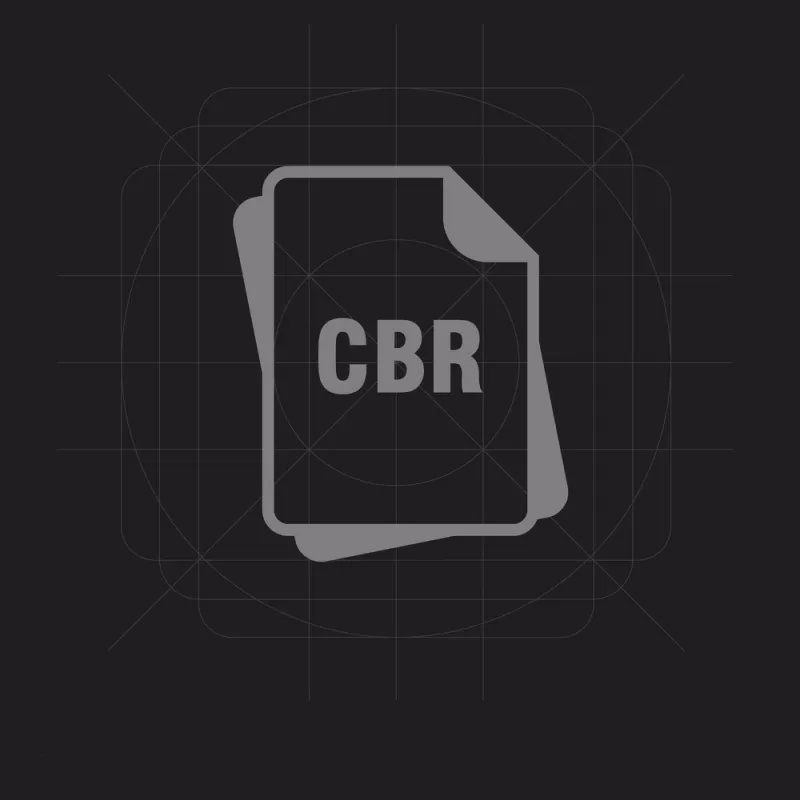
Общее описание формата CBR
Расширение CBR — это псевдоформат архива RAR. Сканированные страницы журнала комиксов сохраняются в формате PNG или JPEG. Такой архив содержит дополнительную информацию (метаданные) в XML-файле: сведения о художнике, встроенные комментарии, авторские метки.
Характерно, что изображения в таком архиве хранятся в заданном порядке.
История возникновения
Автором формата стал разработчик программы CDisplay от Microsoft Windows Дэвид Айтон. Программа используется для каталогизации комиксов, удобного последовательного просмотра изображений в формате JPEG, PNG и статического GIF.
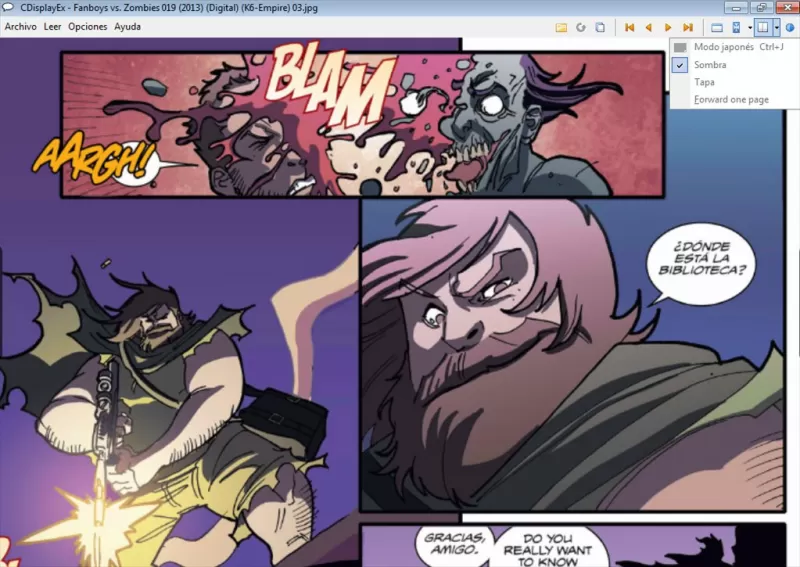
Изображения автоматически упорядочиваются в алфавитном порядке и представляются для просмотра по одному или двум одновременно. Чтобы изменить размер изображения и сохранить качество исходника, используется ресэмплинг Lanczos.
Если архив содержит файл в формате txt, он отображает текстовое содержимое комикса при открытии файла.
Как и чем открыть файл CBR расширения
Кроме программы CDisplay файлы CBR открывают другие утилиты Microsoft и сторонние программы. Мы расскажем, чем открыть CBR-формат на компьютере, смартфоне или в онлайн-режиме.
На компьютере
Так как формат CBR — это архивная папка RAR, извлечь изображения нетрудно. Скачайте и установите архиватор WinRAR. Поскольку сжатые файлы, которые хранятся в ОС Windows, ассоциируются с установленным упаковщиком, операционка автоматически определит программу для открытия файлов.
Чтобы открыть содержимое архива, нажмите дважды на иконку папки. Откроется окно архива. Если хотите только посмотреть рисунок, выделите нужный файл и нажмите «Просмотр» на панели инструментов.
Чтобы “вынуть” изображение из архива:

- выделите нужные фотофайлы;
- нажмите «Извлечь» и укажите путь сохранения. Картинки с расширением JPG переместятся в указанную папку.
На андроиде
На нашем сайте доступны платные и бесплатные вьюверы для смартфонов на платформе Android.
Challenger Comics Viewer – бесплатная утилита с удобным интерфейсом и широким функционалом:

- доступны два режима отображения: простой (отображение картинок по очереди) и множественный (картинки отображаются постранично);
- набор фильтров для редактирования изображений;
- автоподстройка под размер экрана;
- чтение файлов в онлайн- и оффлайн-режимах.
Онлайн
К сожалению, просматривать архив CBR в режиме онлайн невозможно. Однако если вы не хотите устанавливать дополнительный софт, такие изображения можно сконвертировать в формат pdf и просматривать на компьютере как картинку или фотографию.
- Скачайте и распакуйте архивную папку в формате CBR;
- Откройте онлайн-конвертер Zamzar.
Выполните три шага:
- Загрузите изображение с помощью кнопки «Выбрать файл»;
- Укажите формат pdf;
- Нажмите кнопку «Конвертировать».
Кликните надпись «Download», чтобы загрузить pdf-картинку.
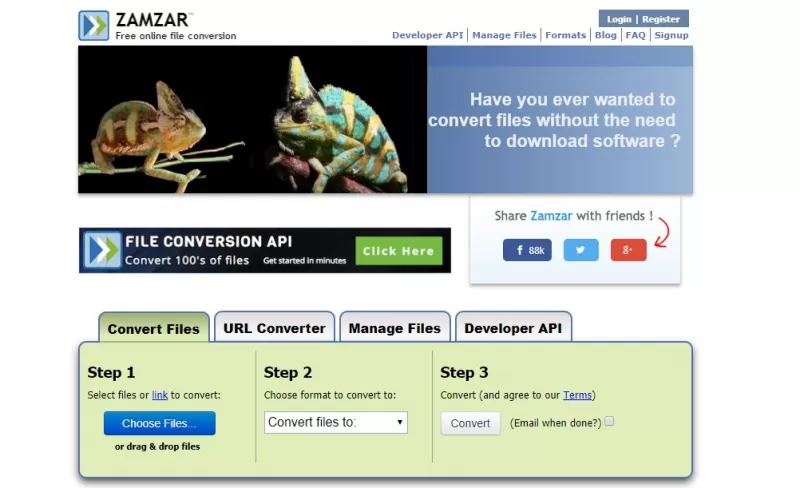
Какие еще могут быть проблемы с CBR файлом
Если открывать архив CBR с помощью сторонних программ, нарушается последовательность отображения картинок. Чтобы этого избежать, пользуйтесь читалками CDisplay Ex CBR Reader или Calibre, разработанными под ОС Windows.
Если при открытии изображения появляется сообщение «Файл CBR поврежден», скачайте архив заново и повторите процесс. Вероятно, во время загрузки часть файла не загрузилась и программа выдает ошибку.
Источник: freesoft.ru